win10搜索栏怎么关掉 Windows10如何关闭搜索框
更新时间:2023-10-26 09:01:56作者:jiang
win10搜索栏怎么关掉,Win10搜索栏是Windows10操作系统中一个十分实用的功能,它可以帮助我们快速搜索文件、应用程序、设置以及互联网内容,有时候我们可能希望关闭搜索栏,以腾出更多的屏幕空间或者简化操作界面。Windows10如何关闭搜索框呢?在本文中我们将为您介绍几种简单的方法,帮助您关闭Win10搜索栏,以便您根据个人需求进行操作系统的定制化。无论您是希望暂时隐藏搜索栏还是完全关闭它,本文都将为您提供详细的操作指南。接下来让我们一起来了解如何关闭Win10搜索框吧。
具体方法:
1.如下图所示,在开始菜单右侧即为搜索框。方便我们平时搜索电脑或网络上的内容用的。
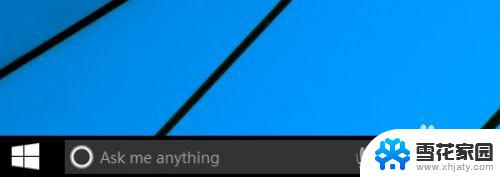
2.接着我们可以在底部的任务栏空白处,点击鼠标右键 ,如图所示

3.接着在菜单选项里点击“搜索”进入,如图所示
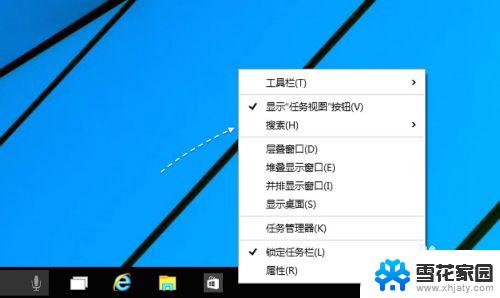
4.如果想要完全关闭任务栏上的搜索框,可以选择“已禁用”选项。如图所示

5.关闭以后,此时在任务栏中就不会显示搜索框了,如图所示
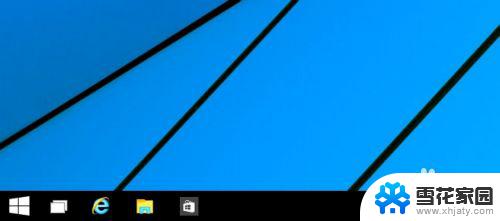
6.当然,如果不想完全关闭这个搜索快捷图标功能的话。也可以选择“显示搜索图标”选项。
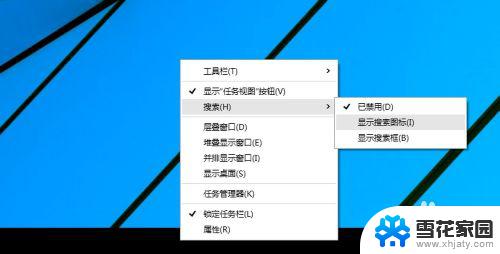
以上就是如何关闭win10搜索栏的全部内容,如果你遇到了这种情况,可以按照小编的步骤进行解决,解决方法简单快速,一步到位。
win10搜索栏怎么关掉 Windows10如何关闭搜索框相关教程
-
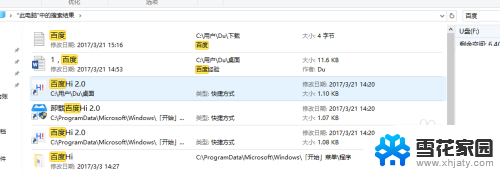 windows10如何搜索文件中关键字 WIN10怎么精确搜索文件方法
windows10如何搜索文件中关键字 WIN10怎么精确搜索文件方法2023-12-13
-
 电脑桌面任务栏搜索怎么去掉 Win10任务栏如何去掉Windows搜索框
电脑桌面任务栏搜索怎么去掉 Win10任务栏如何去掉Windows搜索框2024-05-18
-
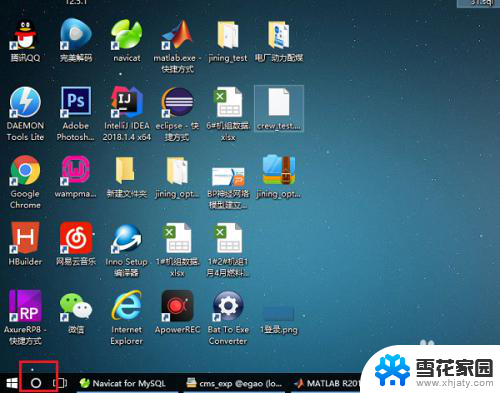 我的电脑 没有搜索 win10 win10系统任务栏搜索框消失怎么办
我的电脑 没有搜索 win10 win10系统任务栏搜索框消失怎么办2023-11-24
-
 怎么去掉任务栏的搜索栏 win10任务栏上的Windows搜索框怎么消失
怎么去掉任务栏的搜索栏 win10任务栏上的Windows搜索框怎么消失2023-11-26
- windows搜索框快捷键 Win10搜索框的打开方法有哪些快捷键
- win10 搜索框无法输入 Win10搜索框无法输入中文字符
- cortana搜索框在哪 Windows10系统任务栏微软小娜搜索框自定义设置方法
- win10搜索突然不能用了 Win10电脑搜索栏无法打开怎么办
- 打开搜索软件 win10搜索框无法打开
- win10怎么开启搜索功能 Win10如何开启搜索功能
- 电脑窗口颜色怎么恢复默认 Win10系统默认颜色设置恢复教程
- win10系统能用f12一键还原吗 戴尔按f12恢复系统操作步骤
- 怎么打开电脑文件管理器 Win10资源管理器打开方式
- win10ghost后无法启动 Ghost Win10系统无法引导黑屏怎么解决
- 联想win10还原系统怎么操作系统 联想一键恢复功能使用方法
- win10打印机usb printer 驱动程序无法使用 电脑连接打印机USB无法识别怎么办
win10系统教程推荐
- 1 电脑窗口颜色怎么恢复默认 Win10系统默认颜色设置恢复教程
- 2 win10ghost后无法启动 Ghost Win10系统无法引导黑屏怎么解决
- 3 win10打印机usb printer 驱动程序无法使用 电脑连接打印机USB无法识别怎么办
- 4 w10自带的杀毒软件如何关闭 Windows10系统如何关闭自带杀毒软件
- 5 怎样查看wifi的ip地址 Win10连接wifi后如何查看IP地址
- 6 win10系统经常出现蓝屏 win10蓝屏死机怎么办
- 7 windows 网络修复 win10网络问题排查与修复指南
- 8 电脑怎么弹出桌面 Win10快速显示桌面的快捷键是什么
- 9 win10 删除更新文件 win10更新文件删除方法
- 10 怎么修改电脑图标大小设置 Win10桌面图标大小改变方式